Comment installer Chrome OS sur PC et exécuter à partir d'une clé USB

Chrome OS, grâce à sa structure particulière et ses faibles exigences matérielles, il peut représenter une solution plus que valable pour « faire revivre » un vieux PC et l'utiliser pour surfer sur Internet, lire des e-mails, regarder des vidéos, faire des vidéoconférences et bien plus encore. Evidemment, personne ne vous empêche de l'installer même sur un ordinateur encore "fort", même si dans ce cas ce n'est peut-être pas le choix idéal pour profiter des performances matérielles de la machine.
Pour entrer plus en détail, je vais vous expliquer dans les barres suivantes de ce chapitre comment installer Chrome OS sur PC te parler de CloudReady, un système d'exploitation basé sur Chromium OS (qui est basé sur un projet open source, il peut donc être légalement "cloné" et, en effet, dans sa forme la plus connue, le "Chrome OS" de Google", reste une exclusivité des Chromebooks) .
Pour commencer, vous en aurez besoin d'un Clé USB d'au moins 8 Go, sur lequel il n'y a pas de données (elle sera formatée lors de la construction) et, si vous souhaitez travailler sur un ordinateur qui n'est pas capable de démarrer en USB, même un CD vierge. Pour créer les supports nécessaires, vous pouvez utiliser un autre PC que celui sur lequel vous souhaitez travailler, de préférence avec un système d'exploitation fenêtres 10.
Comment installer Chrome OS sur un ancien PC
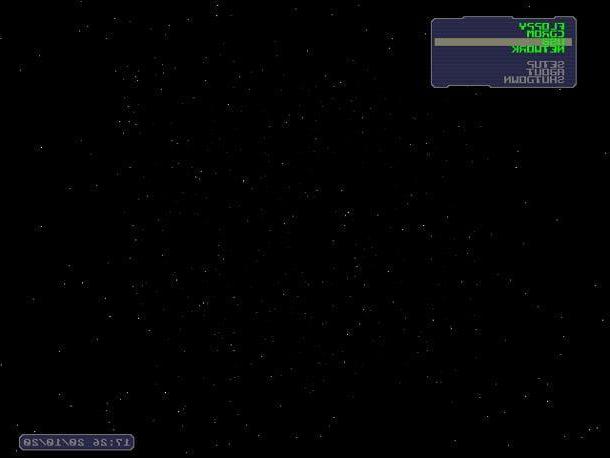
Je dirais que nous sommes prêts à commencer ; Mais permettez-moi d'abord de faire une recommandation importante : après l'installation du nouveau système d'exploitation, tous les fichiers déjà présents sur le disque seront supprimés. Donc, si vous avez des données importantes sur votre ordinateur, essayez de les sécuriser avant de continuer.
Autre prémisse importante : si votre ordinateur ne peut pas démarrer à partir d'une clé USB et que vous vous demandez si c'est possible installer Chrome OS sur PC à partir du CD, je te dis tout de suite que tu n'as pas à t'inquiéter. En fait, même si le BIOS de l'ordinateur n'est pas compatible avec le démarrage à partir de l'USB, utiliser un petit programme adapté à cet effet, appelé Chargeur de démarrage Plop, vous pouvez dépasser cette limite et utiliser une clé pour installer CloudReady (également parce que les fichiers image de ce système d'exploitation sont plus volumineux que les 4.7 Go pris en charge par les DVD courants !).
Si vous n'en aviez jamais entendu parler, Plop est un bootloader, c'est-à-dire un petit programme qui gère la phase de démarrage de l'ordinateur et qui, s'il est installé sur CD et exécuté avant le système d'exploitation, est capable de démarrer l'ordinateur à partir d'un grand nombre de périphériques, y compris USB. Pour l'obtenir, rendez-vous sur son site officiel et cliquez sur le lien plpbt-xx.yy.zz.zip situé à la dernière version de Gestionnaire de démarrage Plop.
Une fois le téléchargement terminé, extrayez le Paquet ZIP obtenu où vous préférez, localisez le fichier plpbt.iso dans le dossier que vous venez de créer et gravez-le dans un CD vierge, en suivant les étapes que je vous ai données dans mon guide sur la façon de graver un fichier ISO. Ayez le CD à portée de main - vous en aurez bientôt besoin !
Après cette étape, il est temps de créer le Clé USB à travers lequel, par la suite, Chrome OS sera installé. À cet égard, comme déjà mentionné, je vous conseille d'opter pour le système d'exploitation CloudReady: une variante de Chromium OS (c'est-à-dire le système d'exploitation open source sur lequel Chrome OS est basé) réadaptée pour s'installer et s'exécuter sur d'anciens ordinateurs. En fait, il ne nécessite pas plus de 2 Go de RAM et 16 Go d'espace disque, pour une expérience utilisateur plus que décente.
Pour l'obtenir, connecté à ce site, cliquez sur le bouton Installer l'édition familiale puis sur le bouton Télécharger USB Maker, afin de télécharger l'utilitaire automatique de création de la clé USB d'installation CloudReady.
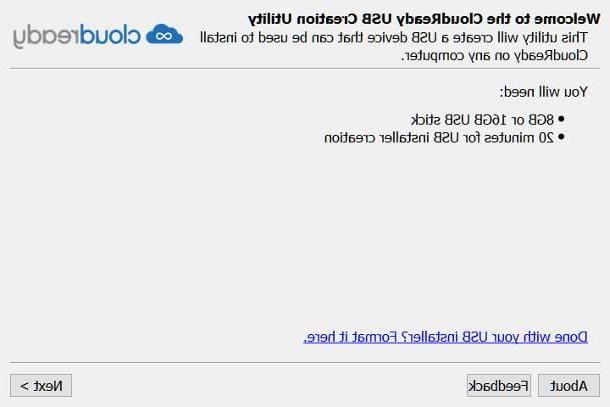
Une fois que vous avez obtenu le fichier (par ex. cloudready-usb-maker.exe), démarrez-le et, si vous ne l'avez pas encore fait, connectez le Clé USB à utiliser pour l'installation. Maintenant, cliquez sur le bouton Suivant placé dans la nouvelle fenêtre qui s'ouvre à l'écran, cochez la case à côté de nom du lecteur à utiliser et cliquez à nouveau sur le bouton Suivant.
Suite à cette opération, les fichiers nécessaires au fonctionnement de Chrome OS seront téléchargés sur Internet puis copiés sur la clé USB indiquée ci-dessus. L'opération de téléchargement des fichiers peut avoir une durée variable, en fonction de la vitesse de la connexion Internet, tandis que l'écriture des fichiers sur le lecteur peut prendre jusqu'à 20 minutes supplémentaires (même ici, les durées peuvent varier en fonction des performances du lecteur ). A la fin de la procédure, cliquez sur le bouton finition pour quitter le programme.
Une fois que vous avez fini de créer la clé USB, allumer l'ancien PC sur lequel installer Chrome OS, saisissez le CD de Plop à l'intérieur et relie le Clé USB CloudReady à l'un des ports libres de l'ordinateur.
Avec un peu de chance, au bout de quelques instants, vous devriez voir le menu démarrer PLOP : utilisation du chier flèches directionnelles sur le clavier, sélectionnez l'élément pour USB et appuyez sur le bouton Envoi, pour que l'ordinateur démarre à partir de la clé USB CloudReady.
Si vous ne voyez pas le menu démarrer de Plop mais le système d'exploitation déjà présent dans l'ordinateur (ou tout autre type d'erreur), vous devez entrer dans le BIOS de la PC et régler à partir de CD-ROM, en utilisant les éléments que vous trouvez dans la section botte. Si vous ne savez pas comment accéder au BIOS de l'ordinateur, suivez les étapes que j'ai indiquées dans mon guide spécifique sur le sujet.
Si tout s'est bien passé, vous devriez voir l'écran d'accueil après quelques minutes Prêt pour le cloud: Veuillez noter que la phase de chargement initial du système d'exploitation peut prendre un certain temps, alors ne vous inquiétez pas si votre PC semble gelé, c'est tout à fait normal.
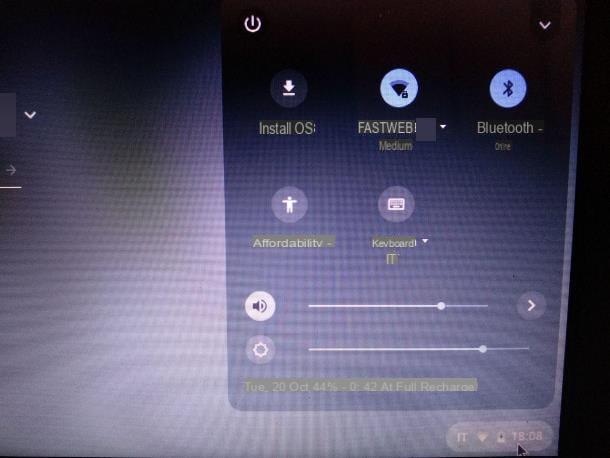
Tout d'abord, paramétrez le système d'exploitation dans la langue que vous préférez : pour cela, cliquez sur le premier bouton à gauche, celui dédié à la langue (en indiquant le libellé anglais) et utilisez le panneau suivant pour spécifier le langue et le clavier plus sympathique pour vous. Lorsque vous avez terminé, cliquez sur le bouton OK.
Enfin nous y sommes : pour procéder à l'installation de Cloudready, cliquez sur le boutonregarder situé en bas à droite, puis sur le bouton Installer le système d'exploitation… puis sur le bouton Installer Cloudready…. Enfin, bien conscient que l'installation du nouveau système d'exploitation entraînera la effacer toutes les données déjà présentes sur le disque, cliquez sur le bouton Effacer le disque dur et installer Cloudready, procéder.
La procédure d'installation peut prendre un certain temps, selon les spécifications de l'ordinateur et la vitesse du disque ; à la fin, l'ordinateur s'éteindra automatiquement. Lorsque cela se produit, retirez la clé USB de votre PC, sortez le CD Plop et rallumez-le : si tout s'est bien passé, au prochain démarrage, vous devriez voir l'écran d'accueil Cloudready !
Tout ce que vous avez à faire à ce stade est de choisir le langue et le clavier exactement comme je l'ai indiqué plus tôt, cliquez sur le bouton nous commençons et suivez l'assistant de configuration, à travers lequel il vous sera demandé de vous connecter à un réseau et de vous connecter à votre compte Google. Une fois toutes ces étapes terminées, vous pouvez enfin commencer à utiliser Cloudready / Chrome OS !
note: Pendant le processus d'installation, l'écran de votre ordinateur peut s'éteindre automatiquement. Ainsi, avant même de retirer la clé USB à la fin de l'installation, vérifiez que le PC est bien éteint en déplaçant la souris ou le clavier.
Comment exécuter Chrome OS à partir d'une clé USB
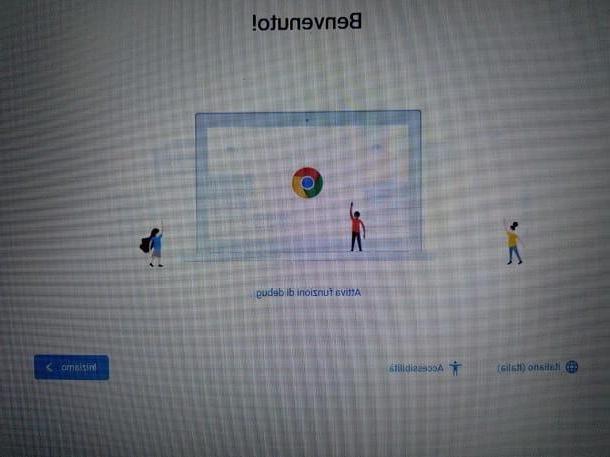
Comment dit-on? Preferez-vous exécuter Chrome OS à partir d'une clé USB, pour que ce dernier n'affecte pas les données déjà présentes ? Dans ce cas, je suis heureux de vous informer que CloudReady offre également cette possibilité !
Ce mode d'action est défini, en jargon, mode live avec persistance: après avoir démarré l'ordinateur à partir d'une clé USB, le système d'exploitation peut être complètement chargé en mémoire et exécuté à partir de là ; les accès effectués, les fichiers enregistrés, les paramètres personnels, etc. seront stockés sur la clé USB et seront également disponibles lors des démarrages suivants.
Pour utiliser Cloudready en mode direct, créez un Clé USB dédié au système d'exploitation (en prenant soin d'en utiliser un suffisamment gros, si vous envisagez de télécharger des fichiers et/ou de personnaliser le système de manière incisive), en suivant les instructions que je vous ai données précédemment, puis paramétrez l'ordinateur pourdémarrer à partir de l'USB via UEFI / BIOS et attendez que l'écran d'accueil Cloudready apparaisse.
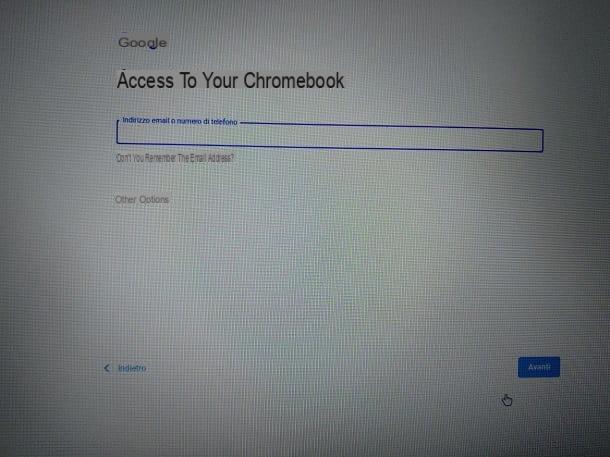
Cliquez ensuite sur le bouton anglais pour préciser le langue et le clavier pour postuler, appuyez sur le bouton OK et cliquez sur Commençons! pour lancer la phase de configuration du système d'exploitation : il indique donc le Réseau Wi-Fi pour vous connecter, entrez celui qui vous convient Mot de passe et accepte je conditions d'utilisation de Cloudready, en cochant la case appropriée et en cliquant sur le bouton Continuer.
Enfin, connectez-vous au système d'exploitation avec votre compte Google et, une fois la connexion terminée, appuyez sur le bouton Commencer pour accéder au « bureau » et afficher un bref didacticiel de première utilisation. À partir de maintenant, toutes les modifications apportées au système, les fichiers téléchargés, les extensions ajoutées, etc. sera stocké sur la clé USB.
Lorsque vous avez terminé d'utiliser Cloudready, assurez-vous d'éteindre correctement votre système en cliquant sur le boutonregarder puis sur le bouton arrêter; lorsque le PC est éteint, il suffit de retirer la clé USB pour le redémarrer avec son système d'exploitation "d'origine".
Pour être complet, je précise que Cloudready propose une série d'images, au format OVA, prêtes à l'emploi avec VMWare, le célèbre gestionnaire de machines virtuelles : ce faisant, vous pouvez essayer Chrome OS dans n'importe quel autre système d'exploitation , en configurant un environnement virtuel, sans affecter ce qui est déjà stocké sur le PC. Cependant, les fichiers mis à disposition peuvent ne pas fonctionner correctement sur VMWare Workstation (la version gratuite du gestionnaire).
note: Si votre ordinateur dispose de l'UEFI, vous devrez peut-être désactiver la fonctionnalité DÉMARRAGE SÉCURISÉsinon Cloudready ne démarrera pas.
Comment installer Chromium OS sur USB
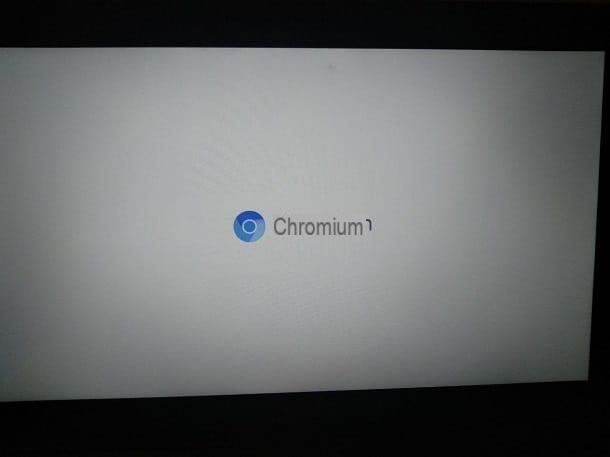
Si vous avez un PC récent ou, pour une raison quelconque, vous préférez Chromium OS (le système d'exploitation open source sur lequel repose Chrome OS) à CloudReady, sachez que vous pouvez le tester en live depuis une clé USB sans problème en suivant les instructions que je m'apprête à vous donner (même si le processus d'installation est un peu plus complexe que celui de CloudReady) ; l'installation résidente, en revanche, est assez complexe, je vous conseille donc de vous fier quand même à CoudReady si vous souhaitez installer le système d'exploitation "en permanence" sur le PC.
Pour commencer, donc, connectez-vous à la page de téléchargement des builds hebdomadaires de Chromium OS et téléchargez la dernière version de Camd64OS, si le vôtre est un PC 64 bits, ou CARMOS, si l'ordinateur est 32 bits. Une fois le téléchargement terminé, extrayez le paquet .7z préalablement obtenu avec le logiciel que vous préférez (si vous ne savez pas comment faire, je vous renvoie à la lecture de ce guide, entièrement dédié aux fichiers .7z) : du coup, vous aurez un fichier .img.
À ce stade, procédez à la création d'un clé USB amorçable contenant l'image qui vient d'être extraite, à l'aide de logiciels tels que Rufus: connecté, donc, au site du programme, repérez la section Télécharger et cliquez sur le lien Rufus xy Portable, qui y réside, afin de télécharger l'application.
Une fois le téléchargement terminé, après avoir connecté le Clé USB sur l'ordinateur, lancer le fichier obtenu et choisir de procéder ou non à l'installation automatique des mises à jour ; arrivé à l'écran principal du programme, choisissez le lecteur USB à utiliser, en utilisant le menu déroulant Choisissez l'appareil / le lecteur, cliquez sur le bouton sélectionner de choisir le fichier .img extrait précédemment et, conscient que la clé sera entièrement formatée e les données déjà présentes sur le même détruit, cliquez sur les boutons Démarrer e OK, pour créer le lecteur d'installation.
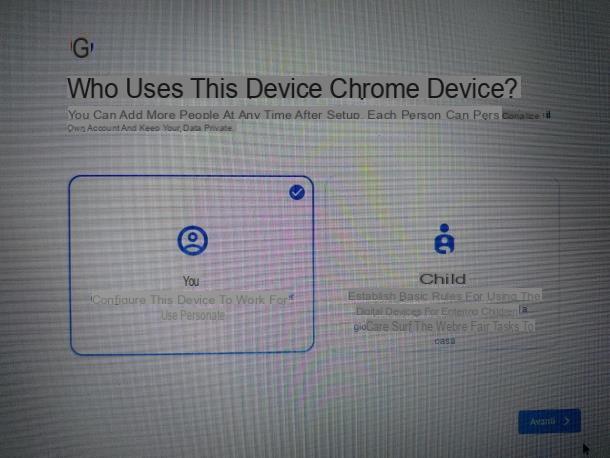
Une fois le disque créé, connectez-le au PC sur lequel vous comptez agir, allumez-le et paramétrez-le, si nécessaire, pourdémarrer à partir de l'USB (accès au BIOS) : si vous ne savez pas comment faire, vous pouvez suivre les instructions que je vous ai données dans ce guide.
Après quelques instants, vous devriez voir l'écran du chargeur de démarrage Chromium OS ; si nécessaire, sélectionnez l'élément Image locale A et attendez que le système d'exploitation démarre automatiquement. Une fois que vous êtes arrivé à l'écran d'accueil de Chromium OS, vous pouvez commencer à utiliser le système d'exploitation immédiatement, dans vivre avec persévérance: toutes les modifications apportées seront stockées sur la clé USB et seront toujours disponibles sur celle-ci.
Donc, pour commencer, définissez le langue à utiliser, en cliquant sur le bouton situé en bas à gauche, puis cliquez sur le bouton nous commençons et sélectionnez l'article Tu, pour indiquer que vous êtes l'utilisateur réel de l'ordinateur. Enfin, il vous suffit de sélectionner le Réseau Wi-Fi (ou Ethernet) à utiliser et à vous connecter avec votre compte Google, afin que vous puissiez commencer à utiliser Chromium OS immédiatement.
Comment installer Chrome OS sur PC























![[Résolu] iPhone bloqué en mode de récupération ? | iphonexpertise - Site Officiel](/images/posts/35649fba6470fa6194e6af2ec4b29f6f-0.jpg)

